Tips på SNSLocker Ransomware borttagning
SNSLocker Ransomware är en ransomware-typ infektion som skapades för två syften: att kryptera filer och sedan kräva lösen. Det har observerats att SNSLocker Ransomware går in i system utan tillstånd; dock märker du omedelbart om detta hot infekterar datorn eftersom filerna kommer att låsas och tillägget .cerber kommer att läggas till dem.
Man har märkt att SNSLocker Ransomware krypterar filer vars ursprungliga sträckningarna är dessa: .jpg, .raw, .doc, AVI och andra. Med andra ord, krypterar denna ransomware infektion bilder, dokument och andra viktiga filer. Tyvärr är det mycket svårt att låsa upp dessa filer, så det är lättare att ta bort SNSLocker Ransomware från systemet. Efter gör det, kommer du att kunna återställa dina filer utan att betala pengar till cyberbrottslingar, dvs du kan återställa dem lätt om du har kopior.
 Hur fungerar SNSLocker Ransomware?
Hur fungerar SNSLocker Ransomware?
SNSLocker Ransomware kommer att kryptera filer och sedan kommer att lägga ett meddelande på skärmen informera användarna om vad de har att göra för att låsa upp. Det kommer att skapa flera filer på skrivbordet också med instruktioner. På tiden av forskning motsvarar lösen 1.24 Bitcoin, vilket är ungefär $546.72. Efter sju dagar, lösen kommer att fördubblas, och kommer ni att ge 2,48 Bitcoin till cyberbrottslingar. Som ni ser, är det mycket dyrt. Dessutom är det oklart om cyberbrottslingar kommer att göra vad de säger, låsa upp dvs filer. Därför vore det smartaste beslutet att ta bort SNSLocker Ransomware och sedan försöka återställa filer på ett annat sätt. Du bör avinstallera SNSLocker Ransomware från datorn också eftersom denna oönskade programvara kanske nu tillåter dig att använda datorn. Dessutom det kan ladda ner andra malware på din dator, och det också kommer att kryptera dina nya filer.
Hur distribueras SNSLocker Ransomware?
SNSLocker Ransomware kommer som en fil i spam-mail. Förbrukaren vem data överför filen omedelbart kan SNSLocker Ransomware ska ange. Tyvärr finns det många användare som ladda ner skadlig fil eftersom spam-mail ser bra och texten inuti dem försöker övertyga folk att ladda ner filen. Om du vill vara säker på att filerna inte är krypterade igen i framtiden, installera säkerhetsprogram på din dator. Så länge du håller det där, kommer malware inte att kunna ange din dator. Det betyder naturligtvis inte att du inte behöver vara försiktig på webben själv.
Hur kan jag ta bort SNSLocker Ransomware från min dator?
Vi rekommenderar inte försöker ta bort SNSLocker Ransomware i ett manuellt sätt eftersom det är ett mycket svårt arbete. Det är eftersom detta hot ändrar systemregistret och skapar filer på det infekterade systemet. Det snabbaste och enklaste sättet, enligt vår åsikt är att genomföra automatiska SNSLocker Ransomware borttagande. Du behöver bara installera tillförlitlig säkerhet tool på datorn, och det utför SNSLocker Ransomware borttagning för dig inom några sekunder. Det hand tar dessutom om ytterligare hot som kanske har angett tidigare.
Offers
Hämta borttagningsverktygetto scan for SNSLocker RansomwareUse our recommended removal tool to scan for SNSLocker Ransomware. Trial version of provides detection of computer threats like SNSLocker Ransomware and assists in its removal for FREE. You can delete detected registry entries, files and processes yourself or purchase a full version.
More information about SpyWarrior and Uninstall Instructions. Please review SpyWarrior EULA and Privacy Policy. SpyWarrior scanner is free. If it detects a malware, purchase its full version to remove it.

WiperSoft uppgifter WiperSoft är ett säkerhetsverktyg som ger realtid säkerhet från potentiella hot. Numera många användare tenderar att ladda ner gratis programvara från Internet men vad de i ...
Hämta|mer


Är MacKeeper ett virus?MacKeeper är inte ett virus, inte heller är det en bluff. Medan det finns olika åsikter om programmet på Internet, många av de människor som så notoriskt hatar programme ...
Hämta|mer


Även skaparna av MalwareBytes anti-malware inte har varit i den här branschen under lång tid, gör de för det med deras entusiastiska strategi. Statistik från sådana webbplatser som CNET visar a ...
Hämta|mer
Quick Menu
steg 1. Avinstallera SNSLocker Ransomware och relaterade program.
Ta bort SNSLocker Ransomware från Windows 8
Högerklicka på din start-meny och välj Alla program. Klicka på Kontrolpanel och gå sedan vidare till Avinstallera ett program. Navigera till det program du vill ta bort, högerklicka på programikonen och välj Avinstallera.


Avinstallera SNSLocker Ransomware från Windows 7
Klicka på Start → Control Panel → Programs and Features → Uninstall a program.


Radera SNSLocker Ransomware från Windows XP
Klicka på Start → Settings → Control Panel. Locate and click → Add or Remove Programs.


Ta bort SNSLocker Ransomware från Mac OS X
Klicka på Go-knappen längst upp till vänster på skärmen och utvalda program. Välj program-mappen och leta efter SNSLocker Ransomware eller annat misstänkta program. Nu Högerklicka på varje av sådana transaktioner och välj Flytta till papperskorgen, sedan höger klicka på ikonen papperskorgen och välj Töm papperskorgen.


steg 2. Ta bort SNSLocker Ransomware från din webbläsare
Avsluta oönskade tilläggen från Internet Explorer
- Öppna IE, tryck samtidigt på Alt+T och välj Hantera tillägg.


- Välj Verktygsfält och tillägg (finns i menyn till vänster).


- Inaktivera det oönskade programmet och välj sedan sökleverantörer. Lägg till en ny sökleverantör och Radera den oönskade leverantören. Klicka på Stäng. Tryck samtidigt på Alt+T och välj Internet-alternativ. Klicka på fliken Allmänt, ändra/ta bort oönskad hemsida och klicka på OK.
Ändra Internet Explorer hemsida om det ändrades av virus:
- Tryck samtidigt på Alt+T och välj Internet-alternativ.


- Klicka på fliken Allmänt, ändra/ta bort oönskad hemsida och klicka på OK.


Återställa din webbläsare
- Tryck på Alt+T. Välj Internet-alternativ.


- Öppna fliken Avancerat. Klicka på Starta om.


- Markera rutan.


- Klicka på Återställ och klicka sedan på Stäng.


- Om du inte kan återställa din webbläsare, anställa en välrenommerade anti-malware och genomsöker hela din dator med den.
Ta bort SNSLocker Ransomware från Google Chrome
- Öppna upp Chrome och tryck samtidigt på Alt+F och välj Inställningar.


- Klicka på Tillägg.


- Navigera till den oönskade pluginprogrammet, klicka på papperskorgen och välj Ta bort.


- Om du är osäker på vilka tillägg som ska bort, kan du inaktivera dem tillfälligt.


Återställ Google Chrome hemsida och standard sökmotor om det var kapare av virus
- Öppna upp Chrome och tryck samtidigt på Alt+F och välj Inställningar.


- Under Starta upp markera Öppna en specifik sida eller en uppsättning sidor och klicka på Ställ in sida.


- Hitta URL-adressen för det oönskade sökvertyget, ändra/radera och klicka på OK.


- Gå in under Sök och klicka på Hantera sökmotor. Välj (eller lag till eller avmarkera) en ny sökmotor som standard och klicka på Ange som standard. Hitta webbadressen till sökverktyget som du vill ta bort och klicka på X. Klicka på Klar.




Återställa din webbläsare
- Om webbläsaren fortfarande inte fungerar som du vill, kan du återställa dess inställningar.
- Tryck på Alt+F.


- Tryck på Reset-knappen i slutet av sidan.


- Tryck på Reset-knappen en gång till i bekräftelserutan.


- Om du inte kan återställa inställningarna, köpa en legitim anti-malware och skanna din dator.
Ta bort SNSLocker Ransomware från Mozilla Firefox
- Tryck samtidigt på Ctrl+Shift+A för att öppna upp Hantera tillägg i ett nytt fönster.


- Klicka på Tillägg, hitta den oönskade sökleverantören och klicka på Radera eller Inaktivera.


Ändra Mozilla Firefox hemsida om det ändrades av virus:
- Öppna Firefox, tryck samtidigt på Alt+T och välj Alternativ.


- Klicka på fliken Allmänt, ändra/ta bort hemsidan och klicka sedan på OK. Gå nu till Firefox sökmotor längst upp till höger på sidan. Klicka på ikonen sökleverantör och välj Hantera sökmotorer. Ta bort den oönskade sökleverantör och välj/lägga till en ny.


- Tryck på OK för att spara ändringarna.
Återställa din webbläsare
- Tryck på Alt+H.


- Klicka på Felsökinformation.


- Klicka på Återställ Firefox


- Återställ Firefox. Klicka på Avsluta.


- Om det inte går att återställa Mozilla Firefox, skanna hela datorn med en pålitlig anti-malware.
Avinstallera SNSLocker Ransomware från Safari (Mac OS X)
- Öppna menyn.
- Välj inställningar.


- Gå till fliken tillägg.


- Knacka på knappen avinstallera bredvid oönskade SNSLocker Ransomware och bli av med alla de andra okända posterna också. Om du är osäker på om tillägget är tillförlitlig eller inte, helt enkelt avmarkera kryssrutan Aktivera för att inaktivera det tillfälligt.
- Starta om Safari.
Återställa din webbläsare
- Knacka på menyikonen och välj Återställ Safari.


- Välj de alternativ som du vill att reset (ofta alla av dem är förvald) och tryck på Reset.


- Om du inte kan återställa webbläsaren, skanna hela datorn med en äkta malware borttagning programvara.
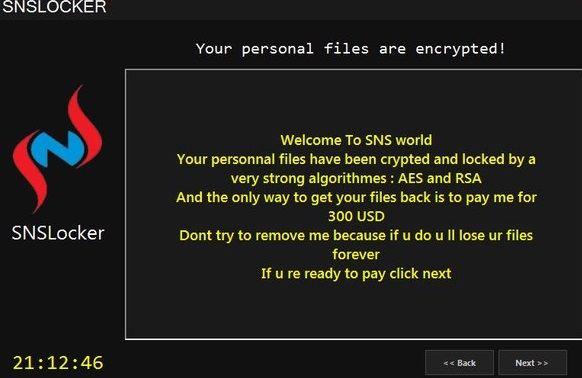 Hur fungerar SNSLocker Ransomware?
Hur fungerar SNSLocker Ransomware?